有很多小伙伴在后台反映自己经常遇到win10电脑黑屏的情况,但是不知道咋办 , 不要着急,今天秒懂生活就带着解决办法来啦,简单操作易上手,小白也能轻松掌握 。
工具/原料
系统版本:Windows10
品牌型号:Dell D3
方法一:
1、长按电源按钮关机;
2.按下电源按钮打开电源;
3.重复步骤1~2三次;
4.确认屏幕上是否出现“修复”界面,如果出现 , 点击“高级修复选项”;
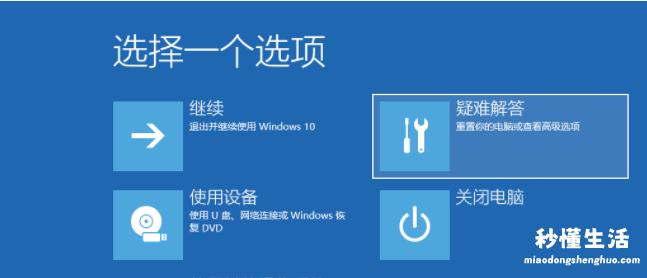
5.单击“故障排除”、“高级选项”、“开始设置”和“重新启动” 。
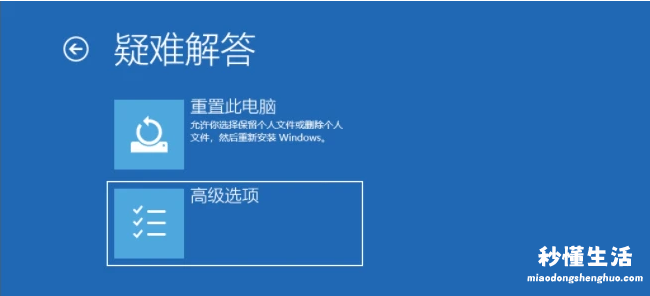
6.系统重启后 , 按下“安全模式”对应的数字4,进入安全模式;
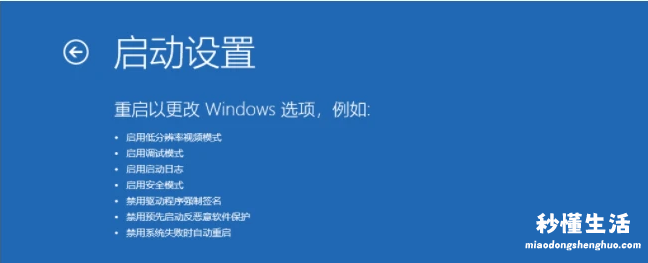
7.进入安全模式后,按下Win logo键X,点击“设备管理器”;
【电脑进入系统后黑屏修复方法 电脑进不去系统黑屏怎么办 - 秒懂生活 www.miaodongshenghuo.com】
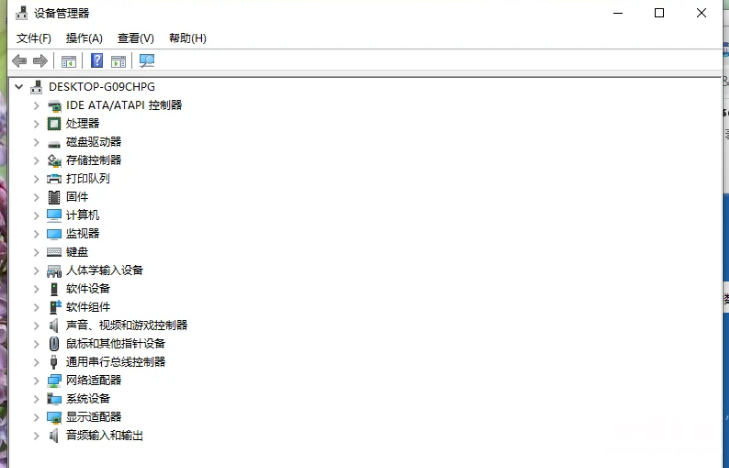
8.展开“显示适配器”,右键单击独立显卡AMD或NVIDIA,选择禁用;
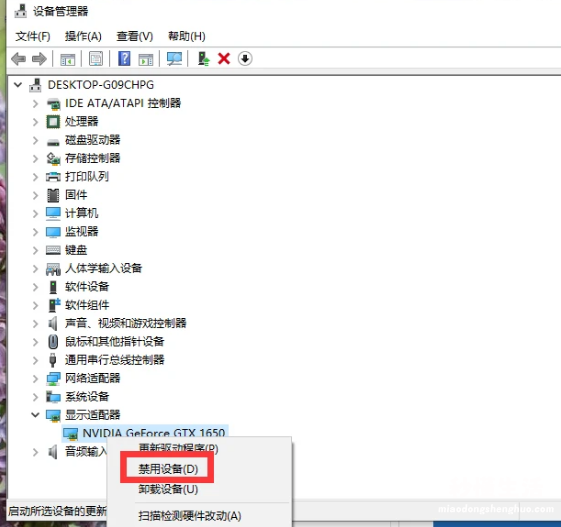
9.重新启动计算机;也可以在启动时强制关机三次后尝试进入WinRE , 选择高级启动选项,启动到低分辨率模式 。
总结
以上就是win10电脑黑屏怎么办进不去系统的全部解决办法啦 , 希望对你有所帮助 。
